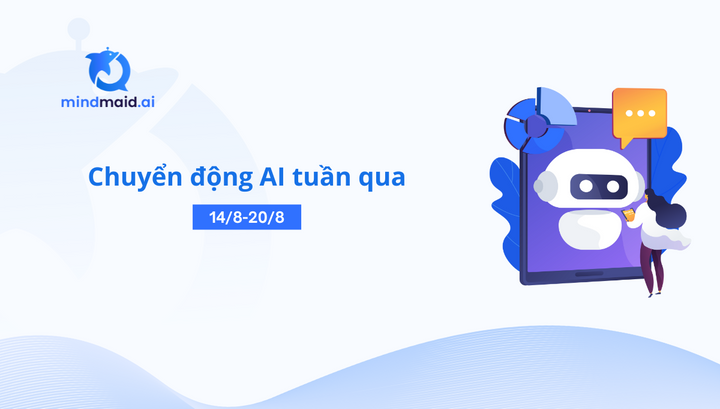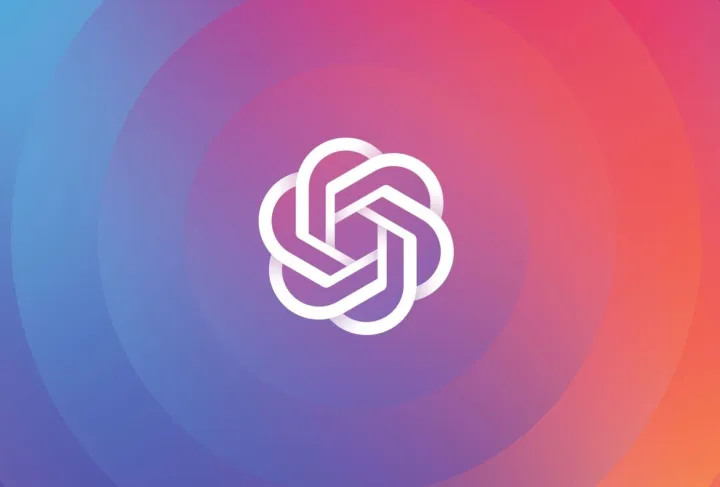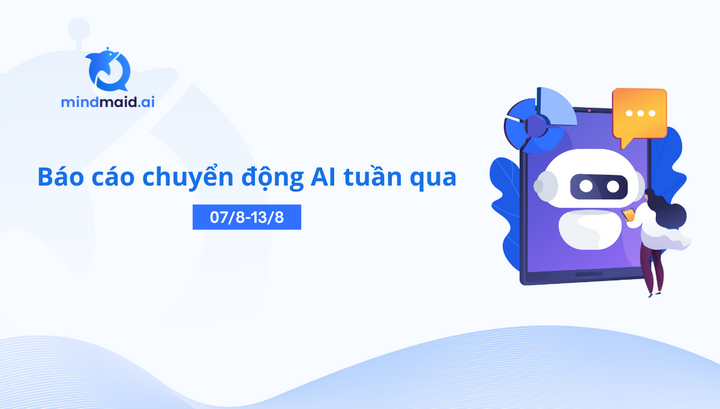[Hướng dẫn] Tạo video giới thiệu sản phẩm bằng AI chỉ trong 10 phút
6 bước để tạo ra một video giới thiệu sản phẩm hoàn toàn bằng AI chỉ trong 10 phút
![[Hướng dẫn] Tạo video giới thiệu sản phẩm bằng AI chỉ trong 10 phút](/content/images/size/w1200/2023/03/-nh-ch-p-M-n-h-nh-2023-03-16-l-c-12.06.04.png)
Bằng cách sử dụng công nghệ trí tuệ nhân tạo, chúng ta có thể tạo các video giới thiệu sản phẩm nhanh chóng và dễ dàng. Hướng dẫn dưới đây sẽ giúp bạn tạo ra một video giới thiệu sản phẩm hoàn toàn bằng AI.
Thông tin chung
- Độ khó: 4/10
- Yêu cầu phải có:
Máy tính
Hiểu biết cơ bản về các công cụ Generative AI (ChatGPT, MidJourney) - Đối tượng phù hợp: Video Editor, người làm truyền thông, người có đam mê hiểu biết về AI
Các công cụ sử dụng
- MidJourney để tạo nhân vật: Discord.com/register
- ChatGPT để tạo script: https://chat.openai.com/chat
- Vbee để tạo âm thanh: https://vbee.vn/service-select
- D-ID để animate nhân vật: https://www.d-id.com/
- Canva để edit video cơ bản: https://www.canva.com/
Các bước thực hiện
Bước 1: Tạo nhân vậtTạo prompt yêu cầu MidJourney tạo nhân vật cho video.
Cách sử dụng MidJourney
B1. Tạo tài khoản trên Discord.com/register
B2. Xác minh tài khoản qua email, Sđt nếu nó yêu cầu
B3. Bỏ qua phần tạo máy chủ, chọn Khám Phá Máy Chủ Công Khai (như hình)
B4. Khi vào máy chủ Mid Journey --> Click Tham Gia Mid Journey để chính thức truy cập, vì bạn chỉ mới đang ở trạng thái Preview
B5. Chọn Room bất kỳ
B6. Gõ lệnh /imagine + [đoạn mô tả bằng tiếng Anh] --> nhấn EnterMẫu Prompt:'Full body portrait of an Asian girl with black streaks wearing white sweatshirt, semi-realistic, confident, shallow depth of field -- ar 2:3'
Chọn 1 ảnh mà bạn thấy phù hợp
Bước 2: Xoá nền của ảnh nhân vật
Sử dụng Canva tại: https://www.canva.com/
1. Xoá background của nhân vật
Chọn Upload files để tải ảnh lên --> Edit Image --> Background Remover
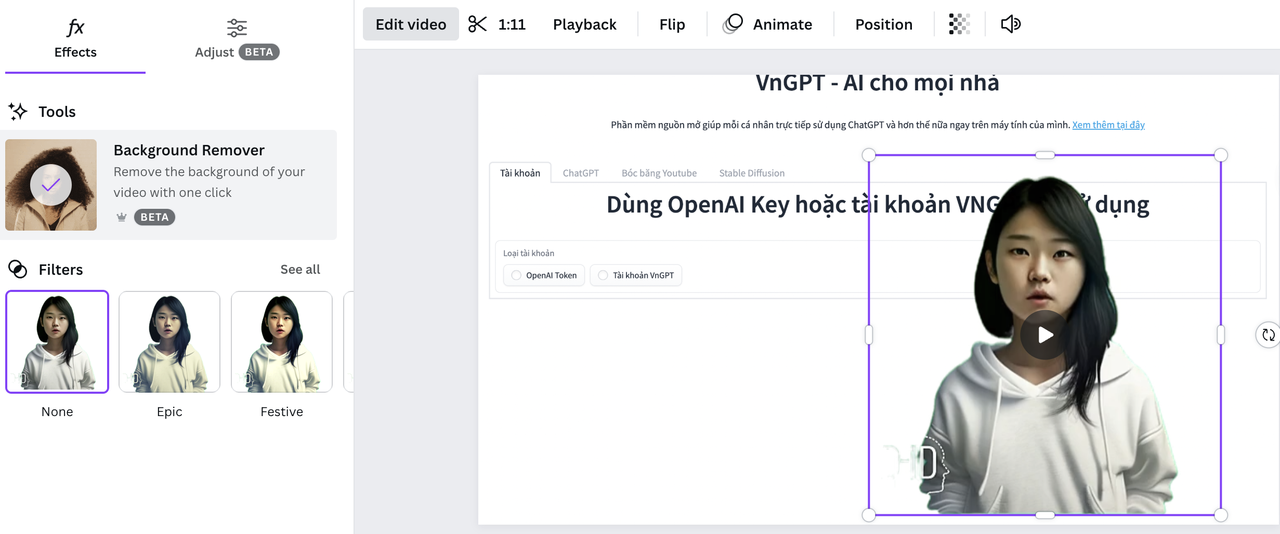
2. Chèn nền xanh cho ảnh
Chọn Background --> chọn màu xanh để thêm background màu xanh --> xuất ảnh về máy
Bước 3: Dùng ChatGPT viết script
Truy cập ChatGPT tại: https://chat.openai.com/chatViết prompt yêu cầu ChatGPT tạo script. Ví dụ:"Bạn là một nhân vật do AI tạo ra, đang bắt đầu một kênh Youtube. Tên của bạn là Mai. Viết kịch bản hài hước cho video đầu tiên của bạn, nơi bạn sẽ giới thiệu VnGPT. VnGPT là một công cụ Generative AI all-in-one có thể sinh văn bản, bóc băng video, sinh hình ảnh được phát triển bởi Công ty AIV."
Script:
Xin chào các bạn, tôi là Mai và đây là kênh Youtube của tôi. Hôm nay, tôi muốn giới thiệu cho các bạn một công cụ tuyệt vời mà tôi mới biết đến. Đó là VnGPT - một công cụ Generative AI all-in-one mà bạn có thể sử dụng để tạo ra các bài viết, video và hình ảnh độc đáo chỉ trong vài giây. Nhìn đây, đây là giao diện của VnGPT. Điều tuyệt vời về công cụ này là nó có thể tạo ra bất kỳ loại nội dung nào mà bạn muốn. Các bạn có thể tạo ra các bài viết, bóc băng video hoặc sinh hình ảnh chỉ với một vài cú nhấp chuột.VnGPT thực sự là một công cụ tuyệt vời. Nó giúp chúng ta tiết kiệm rất nhiều thời gian và công sức để tạo ra nội dung độc đáo và hấp dẫn. Nếu bạn là một nhà văn, một nhà sản xuất video hoặc một nhiếp ảnh gia, VnGPT chắc chắn sẽ là một công cụ hữu ích cho bạn. Cảm ơn các bạn đã xem video của tôi, hãy đăng ký kênh để không bỏ lỡ các video tiếp theo của tôi nhé. Chúc các bạn một ngày vui vẻ và thành công trong công việc của mình!
Bước 4: Tạo đoạn thu âm từ script
Truy cập Play HT để tạo đoạn thu âm giống con người tại: https://play.ht/?via=sharpstartupĐể tạo đoạn thu âm bằng tiếng Việt, bạn nên sử dụng: https://vbee.vn/
- Dán Script và Generate Voice
- Chuyển thành văn bản và download audio về máyChọn Chuyển thành văn bản --> Download
Bước 5: Animate nhân vật
Truy cập D-ID để animate nhân vật: https://www.d-id.com/
- Chọn Create Video --> Add --> Upload ảnh avatar ở bước 2
2. Upload Audio ở bước 4
Chọn Audio --> Upload your own voice --> Tải lên Audio ở bước 4
3. Generate video và tải về
Nội dung này chỉ được hỗ trợ trong Lark Docs
Bước 6: Ghép background
Dùng phần mềm chỉnh sửa video bất kỳ. Ở đây, mình dùng Canva.
Truy cập Canva tại: https://www.canva.com/
- Chuẩn bị ảnh/video background
Ảnh mình đã chọn:
2. Tạo video
Chọn Create a design --> Video
3. Upload background và video nhân vật ở bước 5
Chọn Upload files và chọn file ảnh background và file video ở bước 5:
4. Set background
Click đúp vào ảnh và chọn Set image as background
5. Xoá background của video ở bước 5
Chọn Edit image --> Background Remover
6. Xuất video
Chọn Share --> Download
Thành quả videoNội dung này chỉ được hỗ trợ trong Lark Docs
Các tài liệu nên đọc
- Hướng dẫn sử dụng MidJourney: Link
- Hướng dẫn tạo ảnh Chibi với ControlNet: Link
- Hướng dẫn tạo prompt hiệu quả: Link
Thông tin liên hệ
VnAlert for AI là một nền tảng giúp theo dõi các tin tức về trí tuệ nhân tạo (AI) từ các nguồn báo chí, mạng xã hội trên toàn thế giới. Với việc sử dụng công nghệ AI tiên tiến, VnAlert for AI có khả năng thu thập và phân tích hàng ngàn bài báo hàng ngày từ các nguồn tin tức uy tín, từ đó giúp người dùng nắm bắt được những xu hướng mới nhất và các thông tin mới nhất về lĩnh vực AI.
👉 Tìm hiểu thêm về VnAlert AI: VnAlert for AI - Introduction & Pricing
👉 Tham gia nhóm Zalo để nhận các Premium Tutorial: https://zalo.me/g/sidwjg704
👉 Hỗ trợ sử dụng trực tiếp trên Zalo: https://zalo.me/g/gxnhml189
👉 Báo cáo "Nhu cầu theo dõi, ứng dụng AI của người Việt": http://bit.ly/3laqJxo